public class isNetworkAvailable extends Activity {
@Override
protected void onCreate(Bundle savedInstanceState) {
super.onCreate(savedInstanceState);
setContentView(R.layout.activity_is_network);
;
if(!isNetworkAvailable()){
//Create an alert dialog
AlertDialog.Builder Checkbuilder = new AlertDialog.Builder(isNetworkAvailable.this);
Checkbuilder.setIcon(R.drawable.error);
Checkbuilder.setTitle("Error!");
Checkbuilder.setMessage("Check Your Internet Connection.");
//Builder Retry Button
Checkbuilder.setPositiveButton("Retry", new DialogInterface.OnClickListener() {
@Override
public void onClick(DialogInterface dialog, int id) {
//Restart The Activity
Intent intent = getIntent();
finish();
startActivity(intent);
}
});
Checkbuilder.setNegativeButton("Exit", new DialogInterface.OnClickListener() {
@Override
public void onClick(DialogInterface dialog, int which) {
finish();
}
}) ;
AlertDialog alert=Checkbuilder.create();
alert.show();
}
else {
if (isNetworkAvailable()){
Thread tr=new Thread(){
public void run(){
try {
sleep(4);
}
catch (Exception e){
e.printStackTrace();
}
finally {
Intent i = new Intent(isNetworkAvailable.this,MainActivity.class);
startActivity(i);
finish();
}}};tr.start();}}}private boolean isNetworkAvailable(){
ConnectivityManager connectivityManager=(ConnectivityManager)this.getSystemService(Context.CONNECTIVITY_SERVICE);
NetworkInfo activeNetworkInfo=connectivityManager.getActiveNetworkInfo();
return activeNetworkInfo !=null;
}
}
当应用程序运行时如何连续检查互联网连接
2
使用 ReactiveNetwork 库。
ReactiveNetwork 是一个监听网络连接状态和互联网连接的 Android 库。该库支持新旧网络监控策略。Min SDK 版本为 9。
用法:
将以下内容添加到 gradle:
implementation 'com.github.pwittchen:reactivenetwork-rx2:3.0.2'
dependencies {
implementation 'com.github.pwittchen:reactivenetwork-rx2:3.0.2'
}
and in your activity
ReactiveNetwork.observeInternetConnectivity()
.subscribeOn(Schedulers.io())
.observeOn(AndroidSchedulers.mainThread())
.subscribe(isConnectedToInternet -> {
// do something with isConnectedToInternet value
changeOnlineStatus(isConnectedToInternet ? ConnectionQuality.EXCELLENT : ConnectionQuality.POOR);
});
it 持续观察互联网连接状态
更多信息请查看链接
2
ConnectionQuality.EXCELLENT是什么?你如何定义它? - olajidehttps://dev59.com/rVoV5IYBdhLWcg3wTdTN#52718543
请查看这个答案。我已经成功测试过并且它也支持旧版本的Android。虽然它无法检测连接是否有互联网访问,但如果您只想检测设备是否连接到蜂窝网络或WiFi,则可以使用它。我甚至使用它制作了一个简单的库。
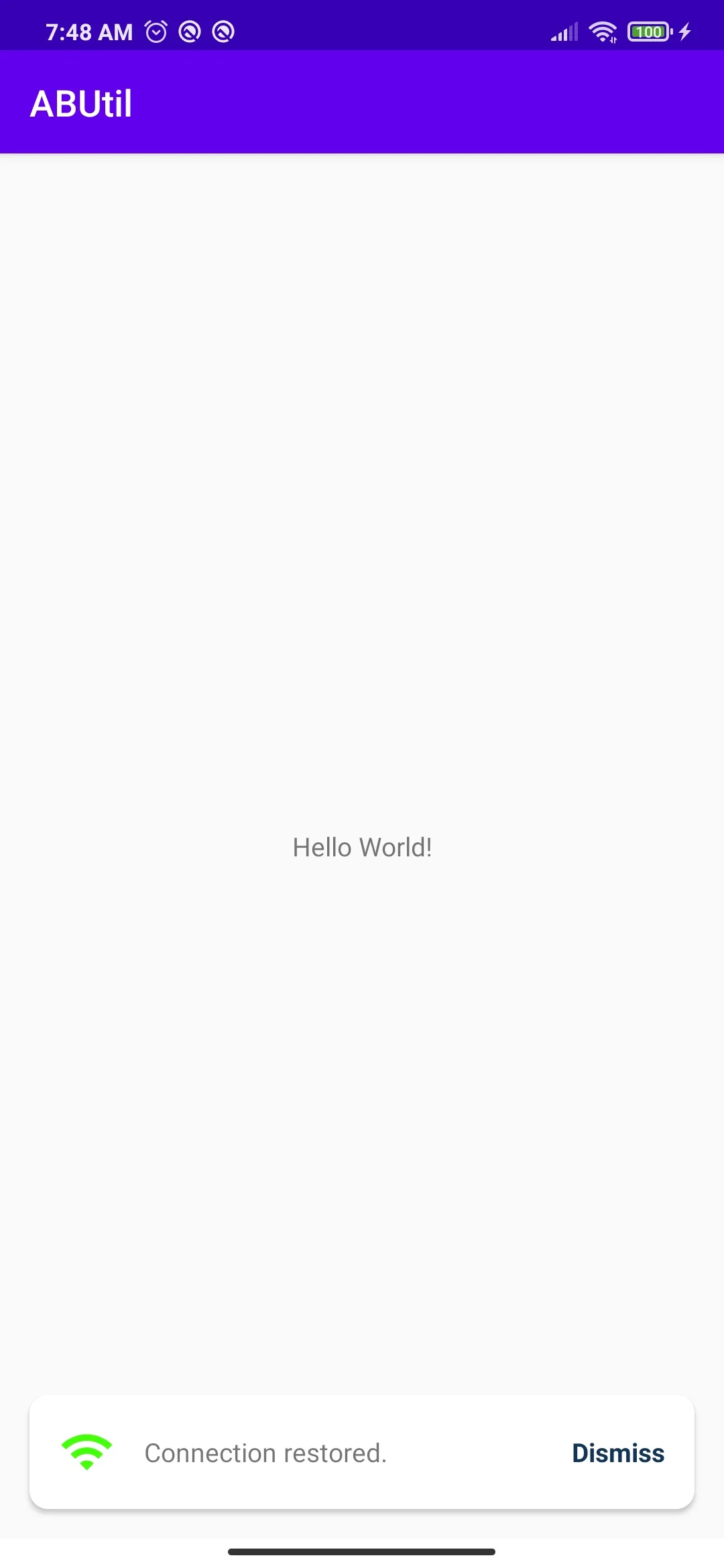

AndroidManifest.xml
<receiver android:name=".CheckConnection" >
<intent-filter>
<action android:name="android.net.conn.CONNECTIVITY_CHANGE" />
<action android:name="android.net.wifi.WIFI_STATE_CHANGED" />
</intent-filter>
</receiver>
在onReceive()方法中,使用以下方法检查互联网连接。
public boolean isOnline(Context context) {
ConnectivityManager cMan = (ConnectivityManager) context.getSystemService(Context.CONNECTIVITY_SERVICE);
NetworkInfo nInfo = cMan.getActiveNetworkInfo();
return (nInfo != null && nInfo.isConnected());
}
allprojects {
repositories {
...
maven { url 'https://jitpack.io' }
}
}
步骤2. 添加依赖。
dependencies {
implementation 'com.github.SumonHub:EagleEye:1.0.0'
}
待办事项
启用EagleEye
如果您没有覆盖Application类,请编辑清单文件并按如下方式设置android:name标签:
<?xml version="1.0" encoding="utf-8"?>
<manifest xmlns:android="http://schemas.android.com/apk/res/android"
package="com.example.myapp">
<application
android:name="org.sumon.eagleeye.EagleEyeApplication" >
...
</application>
</manifest>
如果您要覆盖Application类,请按以下方式将其更改为扩展EagleEyeApplication(如果可能):
public class MyApplication extends EagleEyeApplication { ... }
在您的活动/片段中,获取如下状态:
EagleEyeObserver.setConnectivityListener(new OnChangeConnectivityListener() {
@Override
public void onChanged(boolean status) {
Toast.makeText(MainActivity.this, "" + status, Toast.LENGTH_SHORT).show();
}
});
更多信息 这里
Java文件,这将在应用程序启动时检查互联网连接
import android.app.Activity;
import android.app.AlertDialog;
import android.content.Context;
import android.content.DialogInterface;
import android.content.Intent;
import android.net.ConnectivityManager;
import android.net.NetworkInfo;
import android.os.Bundle;
import android.os.Handler;
import android.support.v7.app.AppCompatActivity;
import android.view.View;
import android.widget.Button;
import android.widget.ImageButton;
public class isNetworkAvailable extends Activity {
private ImageButton btn;
private Handler h = new Handler();
@Override
protected void onCreate(Bundle savedInstanceState) {
super.onCreate(savedInstanceState);
setContentView(R.layout.activity_is_network);
btn = (ImageButton) findViewById(R.id.bu);
btn.setOnClickListener(new View.OnClickListener() {
@Override
public void onClick(View v) {
restar();
}
});
if (!isNetworkAvailable()) {
//Create an alert dialog
AlertDialog.Builder Checkbuilder = new AlertDialog.Builder(isNetworkAvailable.this);
Checkbuilder.setIcon(R.drawable.error);
Checkbuilder.setTitle("Error!");
Checkbuilder.setMessage("Check Your Internet Connection.");
//Builder Retry Button
Checkbuilder.setPositiveButton("Retry", new DialogInterface.OnClickListener() {
@Override
public void onClick(DialogInterface dialog, int id) {
//Restart The Activity
Intent intent = getIntent();
finish();
startActivity(intent);
}
});
Checkbuilder.setNegativeButton("Exit", new DialogInterface.OnClickListener() {
@Override
public void onClick(DialogInterface dialog, int which) {
finish();
}
});
AlertDialog alert = Checkbuilder.create();
alert.show();
} else {
if (isNetworkAvailable()) {
Thread tr = new Thread() {
public void run() {
try {
sleep(4);
} catch (Exception e) {
e.printStackTrace();
} finally {
Intent i = new Intent(isNetworkAvailable.this, MainActivity.class);
startActivity(i);
finish();
}
}
};
tr.start();
}
}
}
private boolean isNetworkAvailable() {
ConnectivityManager connectivityManager = (ConnectivityManager) this.getSystemService(Context.CONNECTIVITY_SERVICE);
NetworkInfo activeNetworkInfo = connectivityManager.getActiveNetworkInfo();
return activeNetworkInfo != null;
}
public void restar(){
Intent intenet =new Intent(this,isNetworkAvailable.class);
startActivity(intenet);
finish();
}
}
上述Java代码的布局文件。
<?xml version="1.0" encoding="utf-8"?>
<android.support.constraint.ConstraintLayout xmlns:android="http://schemas.android.com/apk/res/android"
xmlns:app="http://schemas.android.com/apk/res-auto"
xmlns:tools="http://schemas.android.com/tools"
android:layout_width="match_parent"
android:layout_height="match_parent"
android:background="@android:color/white"
tools:context=".isNetworkAvailable">
<ImageView
android:id="@+id/imageView2"
android:layout_width="389dp"
android:layout_height="439dp"
android:contentDescription="no internet check your connection"
android:src="@raw/no"
app:layout_constraintEnd_toEndOf="parent"
app:layout_constraintHorizontal_bias="0.4"
app:layout_constraintStart_toStartOf="parent"
app:layout_constraintTop_toTopOf="parent" />
<ImageButton
android:id="@+id/bu"
android:layout_width="335dp"
android:layout_height="80dp"
android:layout_below="@id/imageView2"
android:layout_marginTop="32dp"
android:contentDescription="Tap to retry"
android:src="@raw/r"
app:layout_constraintEnd_toEndOf="parent"
app:layout_constraintStart_toStartOf="parent"
app:layout_constraintTop_toBottomOf="@+id/imageView2" />
</android.support.constraint.ConstraintLayout>
只需添加这行代码,就可以持续检查网络连接
mWebView.setWebViewClient(new WebViewClient() {
public void onReceivedError(WebView view, int errorCode, String description, String failingUrl) {
mWebView.loadUrl("file:///android_asset/error.html");
and your android mainfest should be like this
<application
android:icon="@mipmap/ic_app"
android:label="@string/app_name"
android:roundIcon="@mipmap/ic_app_round"
android:supportsRtl="true"
android:configChanges="keyboardHidden|orientation|screenSize"
android:theme="@style/Theme.AppCompat.NoActionBar">
<activity
android:name=".isNetworkAvailable"
android:label="@string/app_name"
android:theme="@style/Theme.AppCompat.Light.NoActionBar.FullScreen">
<intent-filter>
<action android:name="android.net.wifi.WIFI_STATE_CHANGED" />
<action android:name="android.net.conn.CONNECTIVITY_CHANGE" />
<action android:name="android.intent.action.MAIN" />
</intent-filter>
</activity>
将此文件放置在名为“error.html”的资产下。
<!doctype html>
<html lang="en">
<head>
<meta charset="utf-8">
<meta name="apple-mobile-web-app-capable" content="yes">
<meta name="mobile-web-app-capable" content="yes">
<title>No Connection</title>
<!-- Stylesheets-->
<style type="text/css">
body{
background: #E1e1e1;
}
#cloud{
width: 300px;
height: 120px;
background: #676767;
background: -webkit-linear-gradient(-90deg,#676767 5%, #676767 100%);
-webkit-border-radius: 100px;
-moz-border-radius: 100px;
border-radius: 100px;
position: relative;
margin: 150px auto 0;
opacity: .5;
}
#cloud:before, #cloud:after{
content: '';
position:absolute;
background: #676767;
z-index: -1;
}
#cloud:after{
width: 100px;
height: 100px;
top: -50px;
left:50px;
-webkit-border-radius: 100px;
-moz-border-radius: 100px;
border-radius: 100px;
}
#cloud:before{
width: 120px;
height: 120px;
top: -70px;
right: 50px;
-webkit-border-radius: 200px;
-moz-border-radius: 200px;
border-radius: 200px;
}
.shadow {
width: 300px;
position: absolute;
bottom: -10px;
background: black;
z-index: -1;
-webkit-box-shadow: 0 0 25px 8px rgba(0,0,0,0.4);
-moz-box-shadow: 0 0 25px 8px rgba(0,0,0,0.4);
box-shadow: 0 0 25px 8px rgba(0,0,0,0.4);
-webkit-border-radius: 50%;
-moz-border-radius: 50%;
border-radius: 50%;
}
h1{
color: #fff;
font-size: 25px;
padding-top: 1px;
text-align: center ;
margin: 2px auto;
}
h2 {
color: #fff;
font-size: 17px;
padding-top: 15px;
text-align: center;
margin: 5px auto;
}
h4 {
color: #fff;
font-size: 14px;
margin: 0 auto;
padding: 0;
text-align: center;
}
</style>
<body>
<div id="cloud"><h1>Whoops!</h1>
<h2>Slow or No internet Connection :(</h2>
<h4>Please Check your WiFi or Mobile Internet!</h4>
<span class="shadow"></span></div>
</body>
</html>
你需要输入以上所有代码才能使其正常工作。希望这能帮到你。
你可以轻松地从https://stackoverflow.com/questions/67148762/android-check-internet-connection-after-minsdkversion-21-android-5-0-api-lev/67148896#67148896中使用该库。使用该库不需要了解响应式编程并思考如何删除观察者。只需几行代码即可持续且安全地检查互联网连接。
你可以在https://github.com/vladan29/internet_checker/blob/master/README.md#internet_checker 上找到所有必要的说明。
public boolean isInternetAvailable() {
try {
InetAddress ipAddr =
InetAddress.getByName("google.com");
return !ipAddr.equals("");
} catch (Exception e) {
return false;
}
}
例如:
ScheduledExecutorService scheduler =
Executors.newSingleThreadScheduledExecutor();
scheduler.scheduleAtFixedRate
(new Runnable() {
public void run() {
//above method
}
}, 0, 1, TimeUnit.SECONDS);
启动一个服务并执行此操作。
2
OnCreate()中。 /*--Check Connectivity--*/
getApplicationContext().registerReceiver(mConnReceiver,
new IntentFilter(ConnectivityManager.CONNECTIVITY_ACTION));
调用此方法
/*--Check Connectivity--*/
private BroadcastReceiver mConnReceiver = new BroadcastReceiver() {
public void onReceive(Context context, Intent intent) {
/* boolean noConnectivity = intent.getBooleanExtra(ConnectivityManager.EXTRA_NO_CONNECTIVITY, false);
String reason = intent.getStringExtra(ConnectivityManager.EXTRA_REASON);
boolean isFailover = intent.getBooleanExtra(ConnectivityManager.EXTRA_IS_FAILOVER, false);*/
NetworkInfo currentNetworkInfo = intent.getParcelableExtra(ConnectivityManager.EXTRA_NETWORK_INFO);
// NetworkInfo otherNetworkInfo = intent.getParcelableExtra(ConnectivityManager.EXTRA_OTHER_NETWORK_INFO);
if (currentNetworkInfo.isConnected()) {
if (check)
Snackbar.make(viewPager, "Connected :) ", Snackbar.LENGTH_LONG).show();
} else {
//Toast.makeText(WikiSnapActivity.this, "Not Connected", Toast.LENGTH_LONG).show();
Snackbar.make(viewPager, "No Internet :( ", Snackbar.LENGTH_INDEFINITE).show();
check = true;
}
}
};
1
原文链接